- A+
所属分类:网络技术
很多有过修复系统经验的朋友可能都进入过安全模式,要进入安全模式一般在开机过程中按下F8即可进入,不过这种进入安全模式的方法在win10系统上不灵了。想知道进入win10系统安全模式的方法就来看看小编接下来是怎么操作的吧。
win10安全模式怎么进入
方法一:
1、win10系统正常启动后,使用win键+R组合键打开运行框,输入“msconfig”,回车,打开系统配置菜单。
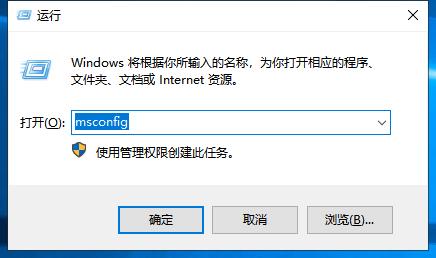
2、在打开的系统配置中,切换到“引导”选项页面,选择win10的引导项,在“安全引导”的选项前打上勾,然后点击底部的“确定”保存。重启后就能进入安全模式。
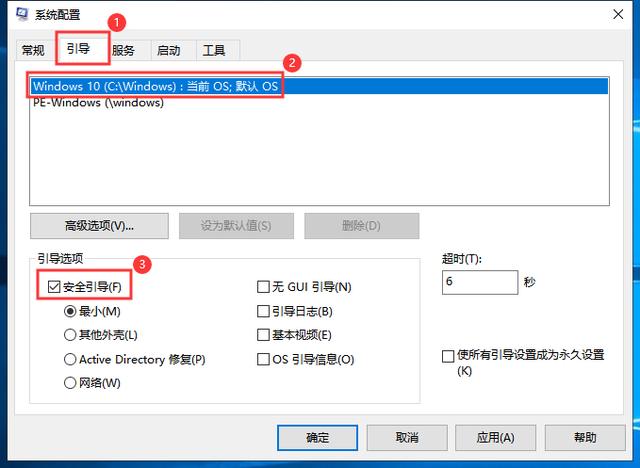
3、想恢复正常启动。则在系统配置菜单中的“常规”选项页面,选择“正常启动”,点击“确定”保存即可。
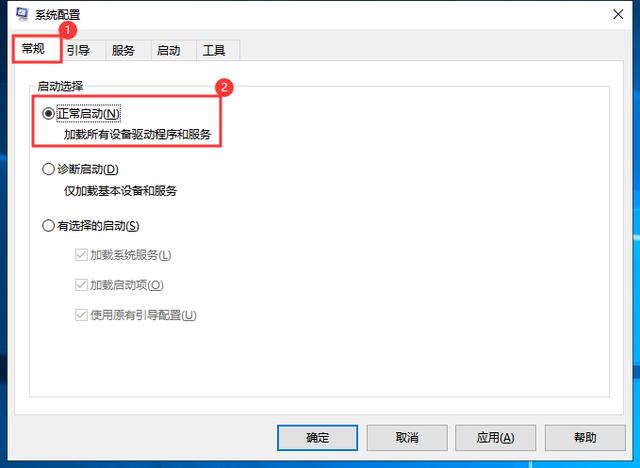
方法二:
1、点击开始菜单,点击“电源”按钮,按住键盘上的Shift键点击“重启”。
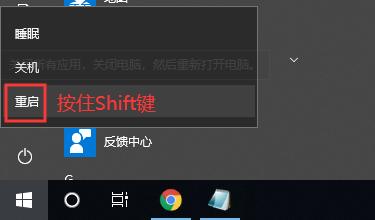
2、系统重启后进入高级启动选项,然后依次选择“疑难解答”->“高级选项”->“启动设置”->“重启”,在最后使用数字键4或者功能键F4,选择“启用安全模式”,电脑就会进入安全模式了。
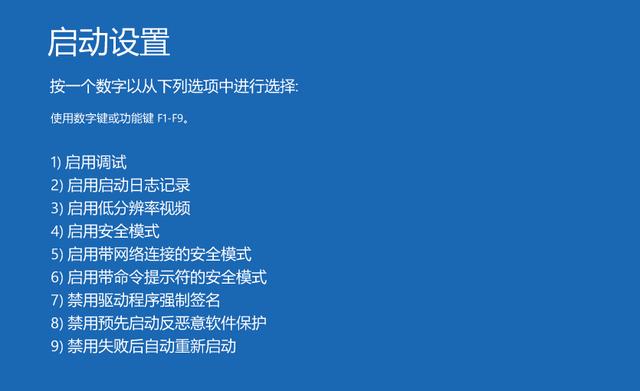
以上就是两个win10系统进入安全模式的小方法。如果出现了安全模式也无法修复的系统问题,我们可能就需要重装系统了。
# 如何进入安全模式win10 # win10进入安全模式的操作方法
- 我的微信公众号
- 扫一扫关注
-

- 我的新浪微博号
- 扫一扫关注
-





